Ajouter une alarme sur l’Apple Watch
Utilisez l’app Alarmes pour émettre un son sur l’Apple Watch ou la faire vibrer à une certaine heure.
Siri : Par exemple, demandez à Siri : “Règle une alarme récurrente à 6 heures du matin” Consultez la rubrique Utiliser Siri pour sa routine quotidienne.
Régler une alarme sur l’Apple Watch
Accédez à l’app Alarmes
 sur votre Apple Watch.
sur votre Apple Watch.Touchez
 .
.Touchez les heures ou les minutes.
Faites tourner la Digital Crown pour régler l’heure, puis touchez
 .
.
Pour activer ou désactiver l’alarme, touchez son curseur.
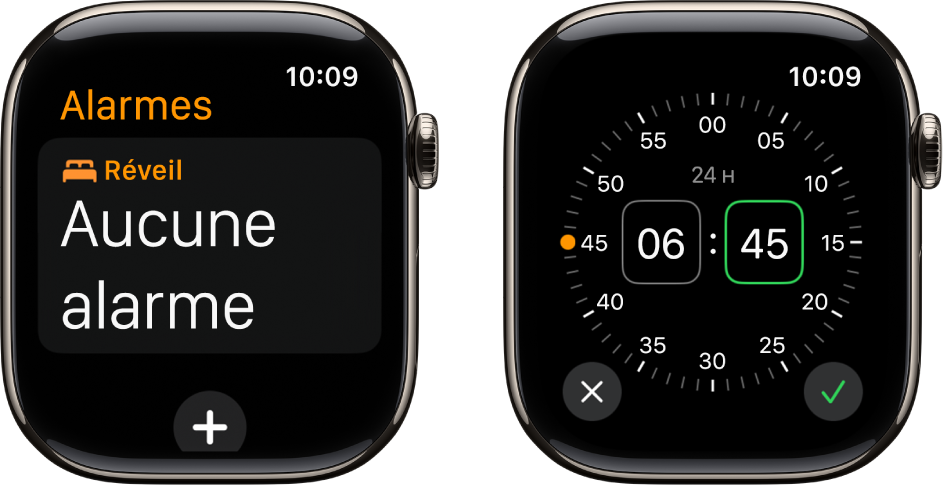
Modifier une alarme
Accédez à l’app Alarmes
 sur votre Apple Watch.
sur votre Apple Watch.Touchez l’heure de l’alarme, puis touchez l’une des options suivantes pour modifier votre alarme :
Modifier l’heure : Changez l’heure de l’alarme.
Répéter : Choisissez les jours de la semaine pour lesquels vous voulez que l’alarme se déclenche.
Description : Donnez un nom à l’alarme, tel que « Arroser les plantes ».
Rappel : Activez cette option pour afficher un bouton Rappel avec votre alarme.
Durée du rappel : Choisissez pendant combien de temps mettre l’alarme en pause.
Ignorer le mode Silence : Activez cette option pour toujours émettre un son lorsque vous portez l’Apple Watch.
Astuce : pour créer une alarme qui génère un toc sur votre poignet sans émettre de son, activez le mode Silence.
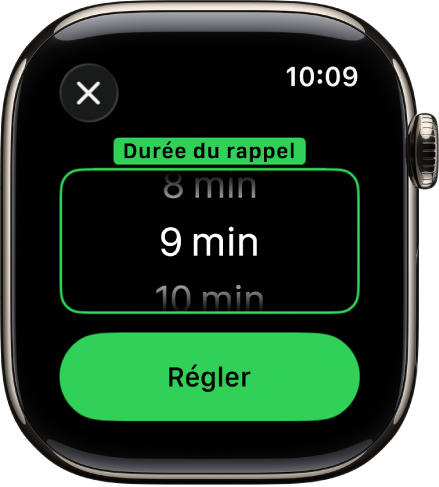
Ne pas se rendormir
Lorsque l’alarme sonne, touchez Rappel pour répéter la sonnerie quelques minutes plus tard. Si vous ne souhaitez pas activer les rappels, procédez comme suit :
Accédez à l’app Alarmes
 sur votre Apple Watch.
sur votre Apple Watch.Touchez une alarme dans la liste, puis désactivez Rappel.
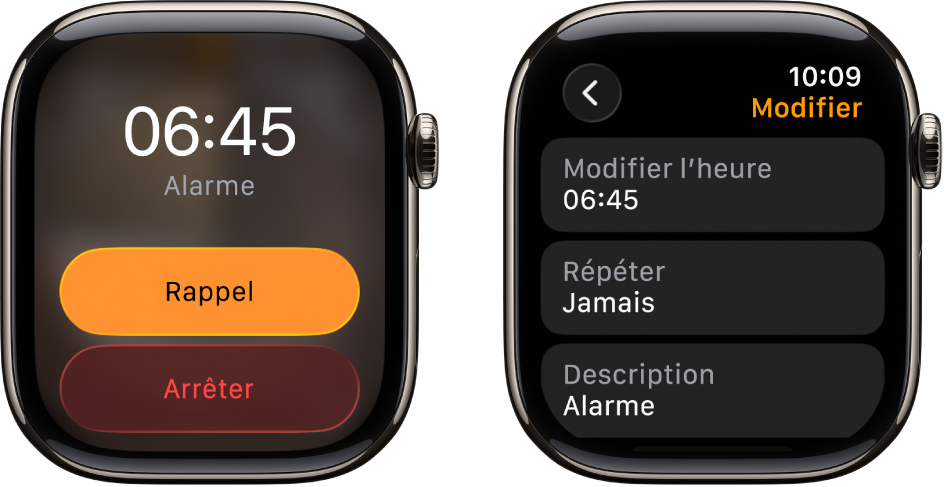
Supprimer une alarme
Accédez à l’app Alarmes
 sur votre Apple Watch.
sur votre Apple Watch.Balayez une alarme vers la gauche, puis touchez
 .
.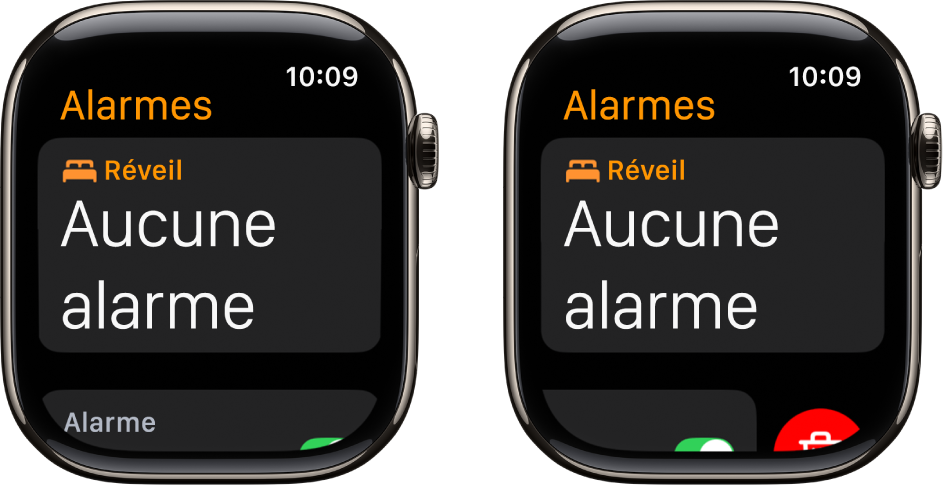
Ignorer une alarme
Si votre programme de sommeil comprend un réveil, vous pouvez l’ignorer pour une nuit uniquement.
Accédez à l’app Alarmes
 sur votre Apple Watch.
sur votre Apple Watch.Touchez l’alarme qui apparaît sous Alarmes, puis touchez « Ignorer ce soir ».
Pour apprendre comment créer un programme de sommeil qui comprend des réveils, consultez la rubrique Configurer Sommeil sur l’Apple Watch.
Recevoir des alarmes sur l’iPhone et l’Apple Watch
Réglez l’alarme sur votre iPhone.
Accédez à l’app Apple Watch sur votre iPhone.
Touchez « Ma montre », touchez Horloge, puis activez « Alertes Push de l’iPhone ».
Votre Apple Watch vous avertit lorsqu’une alarme se déclenche pour que vous puissiez la refaire sonner ou la fermer. Vous ne recevez pas d’alerte sur votre iPhone lorsqu’une alarme de votre Apple Watch se déclenche.
Configurer l’Apple Watch comme réveil de table de nuit avec alarme
Accédez à l’app Réglages
 sur votre Apple Watch.
sur votre Apple Watch.Touchez Général > Mode Table de nuit, puis activez l’option « Mode Table de nuit ».
Lorsque vous connectez votre Apple Watch à son chargeur, si le mode Table de nuit est actif, l’état de charge, l’heure du réveil (le cas échéant) ainsi que la date et l’heure actuelles s’affichent. Pour afficher l’heure, touchez l’écran ou bougez légèrement votre Apple Watch. Vous pouvez également essayer de faire bouger ou de tapoter la table de nuit.

Si vous réglez une alarme à l’aide de l’app Alarmes, votre Apple Watch en mode Table de nuit vous réveille doucement en émettant un seul son.
Lorsque l’alarme sonne, appuyez sur le bouton latéral pour l’arrêter ou appuyez sur la Digital Crown pour la refaire sonner plus tard.